Réduire le délai d’attente GRUB
Si nous utilisons Linux et Windows sur le même ordinateur, quelques secondes après le démarrage de l’ordinateur, la première chose qui apparaît est GRUB, un sélecteur de démarrage qui nous permet de sélectionner à tout moment le système d’exploitation que nous voulons utiliser sur l’ordinateur. Si nous ne sélectionnons aucun système d’exploitation, après un certain temps, 10 secondes, la version de Linux que nous avons installée sur l’ordinateur s’exécutera automatiquement.
Si nous appuyons habituellement sur le bouton d’alimentation de notre ordinateur et laissons faire les choses pendant qu’il démarre, en attendant que GRUB charge automatiquement Linux une fois le temps défini écoulé, nous pouvons réduire ce temps à 2 secondes, par exemple. Pour modifier le temps d’attente GRUB nous utiliserons la commande
sudo nano /etc/default/grub
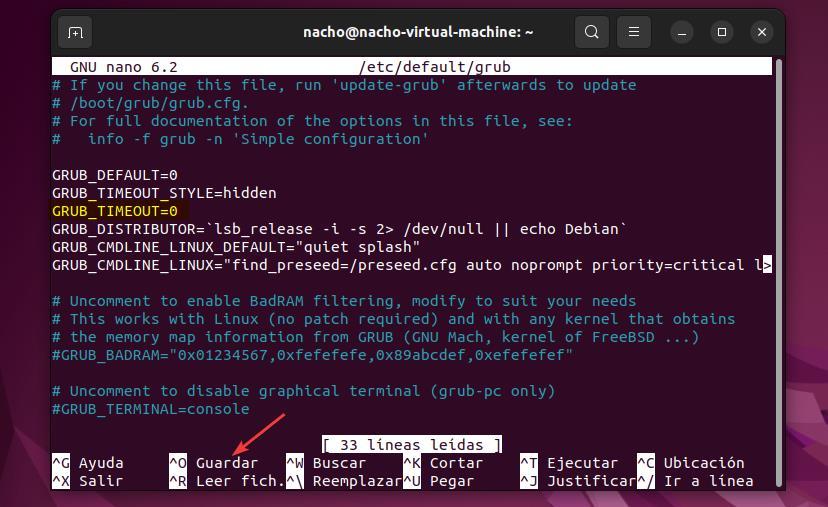
Nous entrons le mot de passe de notre compte et modifions la section GRUB_TIMEOUT pour établir le nombre de secondes que nous voulons qu’il prenne pour démarrer le système d’exploitation sélectionné. Enfin, nous enregistrons les modifications.
Ensuite, nous devons mettre à jour le démarrage avec les modifications que nous avons apportées à GRUB. Pour ce faire, nous utiliserons la commande suivante dans les distributions Ubuntu et Debian
sudo update-grub
Vérifier le temps de chargement des processus
Une autre méthode que nous pouvons utiliser pour vérifier le temps de chargement des processus exécutés au démarrage de Linux est analysez votre temps de charge en utilisant Systemd. Si nous n’avons pas une grande connaissance de Linux ou ne savons pas à quoi correspond chaque processus, il vaut mieux ne pas toucher à cette section.
Pour analyser le temps d’exécution des processus, nous utiliserons la commande
systemd-analyze blame
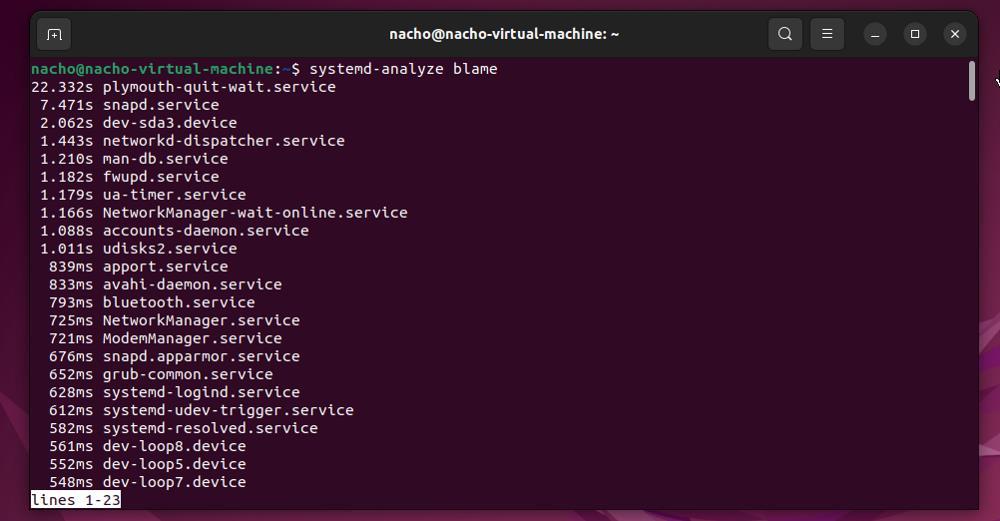
Si nous voulons désactiver l’un de ces processus, nous utiliserons la commande
systemctl disable nombredelservicio
Installer les mises à jour en attente
Selon la distribution Linux que nous utilisons, le nombre de mises à jour disponibles à installer peut être plus ou moins fréquent, ainsi que les mises à jour des applications installées, bien que celles-ci ne dépendent pas de la distribution elle-même. Chaque nouvelle mise à jour comprend une série d’améliorations axées sur améliorer les performances et la stabilité de l’équipement, il est donc pratiquement obligatoire de les installer sur l’équipement.
Pour vérifier si nous avons des mises à jour en attente à installer, à la fois de la distribution Linux que nous utilisons, nous ouvrons l’application Software Update.
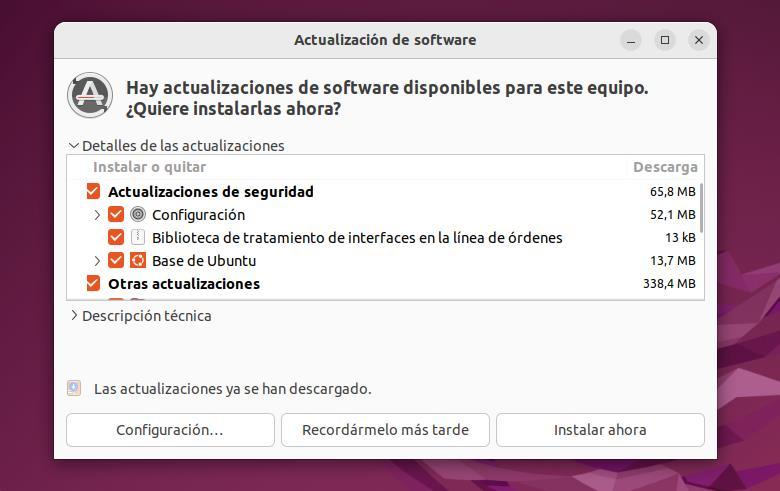
Utiliser des pilotes propriétaires
Depuis quelques temps, le nombre de fabricants qui parient également sur Linux a considérablement augmenté et actuellement, il n’est pas nécessaire de se tourner vers la communauté pour pouvoir profiter pleinement, par exemple, de notre carte graphique. Les pilotes non propriétaires ne sont pas aussi bien optimisés que ceux conçus par le fabricant, donc chaque fois que nous en avons la possibilité, nous devons les installer si nous voulons réduire à la fois le temps de démarrage et le fonctionnement général de la distribution.
Pour vérifier si un composant de notre équipement inclut la possibilité de utiliser des pilotes propriétaires Du fabricant, nous utiliserons l’application Logiciels et mises à jour, puis dans l’onglet Plus de pilotes.

Vérifiez les applications qui démarrent
Les applications qui démarrent lorsque nous démarrons un système d’exploitation sont un problème que nous retrouverons toujours dans n’importe quel système d’exploitation, qu’il soit mobile ou de bureau. Tous les processus nécessaires pour démarrer le système d’exploitation sont inclus par le développeur du système d’exploitation. Cependant, au fur et à mesure que nous installons des applications, certaines sont automatiquement incluses dans le démarrage de l’ordinateur, prolongeant ainsi l’agonie du démarrage de l’ordinateur.
Pour supprimer le démarrage des applications automatiquement à chaque démarrage de Linux, nous devons accéder aux options de configuration et ouvrir l’application Applications au démarrage. Dans la fenêtre qui apparaît, nous devons sélectionner les applications que nous voulons supprimer, puis cliquer sur le bouton Supprimer.
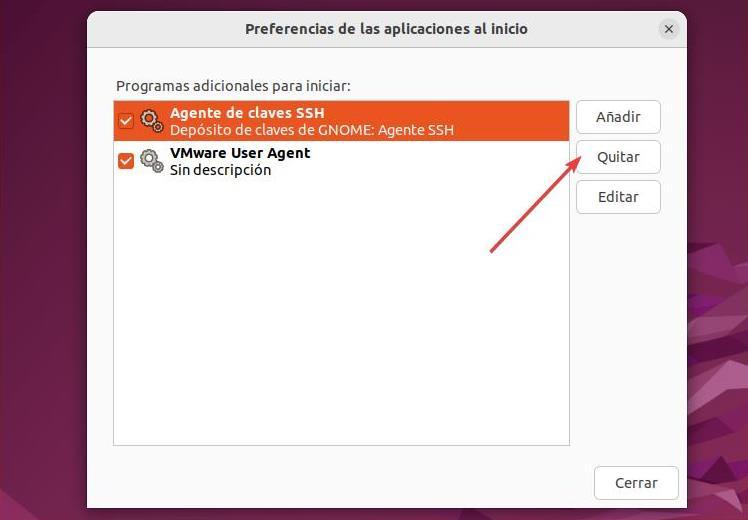
Si le nom d’une application ne nous semble pas familier, il est préférable de ne pas la supprimer, car il peut s’agir d’un composant logiciel nécessaire au bon fonctionnement de l’ordinateur. Si nous les supprimons, notre distribution Linux peut être instable et ne pas démarrer correctement.
Réduisez le temps de chargement avec Preload
Si nous voulons non seulement réduire le temps de démarrage de l’ordinateur, mais également réduire le temps de démarrage des applications, nous pouvons utiliser Preload. Le préchargement stocke les binaires de l’application dans la RAM en arrière-plan, de sorte que lorsque nous devons ouvrir une application, elle est déjà partiellement chargée en mémoire et est réduit le temps de démarrage.
Pour profiter de cette fonction, la première chose à faire est de l’installer avec la commande et de redémarrer l’ordinateur pour qu’il commence à fonctionner. Il n’y a absolument rien d’autre à faire de notre part.
sudo apt-get install preload
Gestion avancée de l’alimentation Linux
Une autre des solutions que nous vous montrons pour optimiser le fonctionnement de Linux en général consiste à utiliser Linux Advanced Power Management, avec lequel nous pouvons optimiser les performances des équipements afin qu’il s’adapte au type d’équipement où nous l’utilisons (ordinateur portable ou de bureau). Avec cette application, nous pouvons également optimiser le fonctionnement de l’unité de stockage, il n’est donc jamais inutile de l’essayer.
Pour installer cette application, nous allons au terminal et ajoutons le référentiel où il se trouve
sudo add-apt-repository ppa:linrunner/tlp
Et nous mettons à jour la liste incluse dans Linux
sudo apt-get update
nous l’installons
sudo apt-get install tlp tlp-rdw
Et nous l’avons mis au travail
sudo tlp start
Utiliser une distribution légère
Si après avoir vérifié les méthodes que nous vous avons présentées dans cet article, nous ne pouvons pas réduire Considérablement le temps de démarrage sous Linux, et notre équipement ne se distingue pas spécialement par sa modernité, la solution la plus simple consiste à utiliser une distribution Linux légère.
Ces types de distributions n’incluent pas les mêmes applications et fonctions disponibles dans les versions les plus récentes d’Ubuntu ou de Debian, cependant, elles incluent tout le nécessaire pour pouvoir travailler avec ce système d’exploitation sans aucun problème.
Lubuntu
L’une des distributions légères les plus populaires est Lubuntu, une distribution qui, comme nous pouvons le déduire de son nom, est basée sur Ubuntu. Comprend un grand nombre d’applications préinstallées pour pouvoir fonctionner correctement et utilise le bureau LXQt qui consomme moins de ressources que GNOME. Nous pouvons télécharger cette distribution via son site Web en appuyant sur ce qui suit lien.
Menthe Linux
Une autre alternative intéressante que nous devrions considérer si nous recherchons une distribution Linux légère, nous la trouvons dans Linux Mint, une distribution avec un design similaire à Windows XP et qui est également basée sur Ubuntu, comprend des applications de base pouvoir fonctionner. Nous pouvons télécharger Linux Mint via les éléments suivants lien.
Vous souhaitez savoir comment optimiser les performances de la mémoire et du processeur sous Linux ? Suivez ce guide/tutoriel en vidéo :




